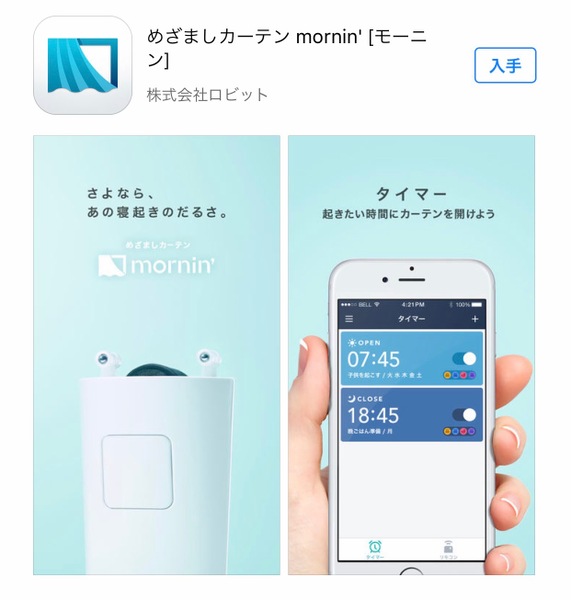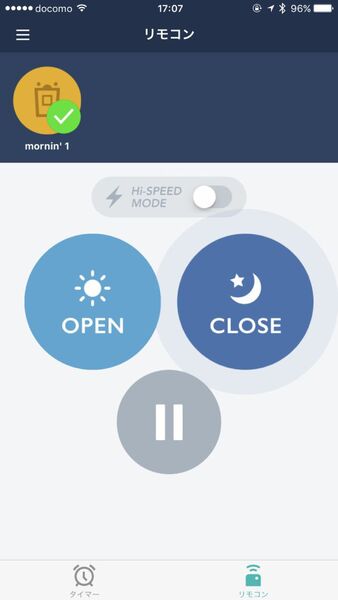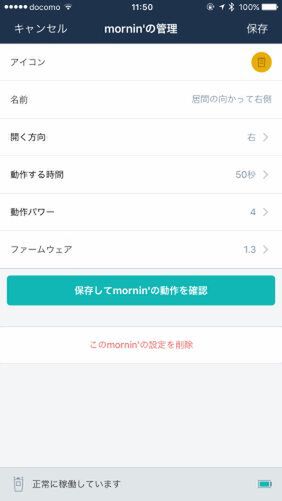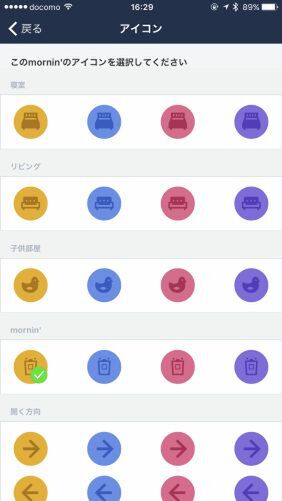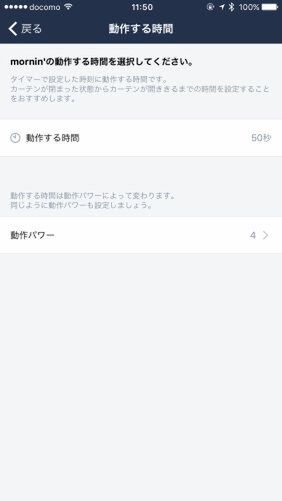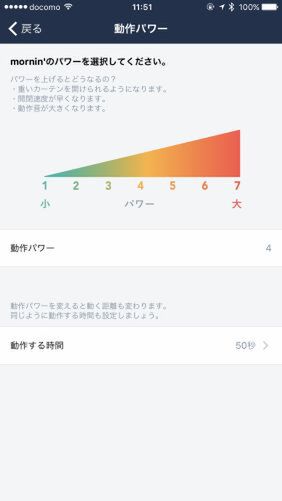アプリを導入して設定
稼働時間の設定ではストップウォッチが必要
モーニンをカーテンレールの正しい位置に取り付けることができたら、今度はスマホをカーテン開閉のリモコンやスケジューラーとして利用するためのアプリ「めざましカーテンmornin'(モーニン)」をダウンロード、インストールしよう。
アプリはAndroid版とiOS版の両方が提供されている。アプリを起動し、ガイドに従って操作すればBluetoothでスマホとモーニンが接続される。
アプリで実現できる操作は大きく分けて2つ。1つは後付で電動となったカーテンを開閉するための「リモコン」機能。そしてもう1つはタイマー設定による任意の時刻によるカーテン開閉の「タイマー」設定機能だ。
リモコン画面は極めてシンプルで、オープンとクローズ、一時停止の3つのボタンだけが並ぶ。カーテン開閉スピードの標準と高速が選択可能だ。
また、このアプリでは4台までのモーニンを同時に管理できる。カーテンにペアのモーニンを一組使用する前提なら、両開きカーテンが2組まで管理できることになる。
さらに、各モーニン個体の動作設定を細かく指定する管理メニューがモーニン1台に付き1画面用意される。
項目の最初は、モーニンの名前だ。リビング用なのか、勉強部屋か、そして取り付けたカーテンは右か左なのかを記載すると後からでも分かりやすいだろう。付属の部屋別アイコンも利用できる。
そして2番目はカーテンの開く方向だ。基本的に向かって右側のカーテンは右側に開き、左側のカーテンは左に開くはずなので、その設定を行なう。
動作時間は、モーニンの内部のモーターが回転してゴムローラーを連続的に動作させる時間だが、これは実際にリモコンを使って開閉を行ない、おおよその開閉時間をストップウォッチなどで測定し、時間を設定する。
無駄にモーターを回し過ぎないためでもあり、カーテンが締まりきらずに途中で停止することを回避するためでもある。
筆者は開閉が終わると、自動的にセンサーなどで検知し、モーターが無駄な動きをする前に自動停止すると考えていたが、どうもそうではないらしい。
実際にカーテンが閉まってもモーターを止めずに放置しておくと、ある一定時間でモーターは止まるようにはなっているようだが、あくまで筆者がモーニンの近くに耳を押し当てて聴いた音の変化なので保証の限りではない。
バッテリーと本体の保全のためにも、開閉の実測値に基づく“動作する時間”の設定は必要なようだ。
また、動作時間は“動作パワー”の1~7のレベルによってもスピードが異なるので、使用するカーテンレールの長さと動作パワーの関係で動作する時間の最適値を決める必要がありそうだ。

この連載の記事
-
第782回
スマホ
6万9800円で「nubia Flip 5G」折りたたみスマホを衝動買い -
第781回
トピックス
真ん丸の外観に惹かれ円盤型「UFOマウス」を衝動買いしたが…… -
第780回
トピックス
好みの時間を設定可能、乾電池式「ポモドーロタイマー」を衝動買い -
第779回
トピックス
レノボとAmazonベーシックのお勧め「ラップトップスタンド」を衝動買い -
第778回
トピックス
折ってちぎって6人で使える「Paper Pens」を衝動買い -
第777回
トピックス
ゲオでレトロ感満載「FM付き レトロスピーカー」を衝動買い -
第776回
トピックス
発売日に電子メモ「Boogie Board(papery)」を予約衝動買い -
第775回
トピックス
ユーザー評価の高いJPRiDE「model i ANC」を手に入れた! -
第774回
トピックス
割り切りが素晴らしい3COINSの3300円スマートウォッチを衝動買い -
第773回
トピックス
Galaxy純正の遺失物トレースタグ「SmartTag2」を衝動買い -
第772回
トピックス
昭和レトロなプレーヤー復刻版「サウンドバーガー」を衝動買い - この連載の一覧へ